装订线在word里怎么弄
方法一:
1、设置装订线边距
(1)打开Word文档,点击【页面布局】-【页面设置】组右下角的扩展按钮,如图所示。
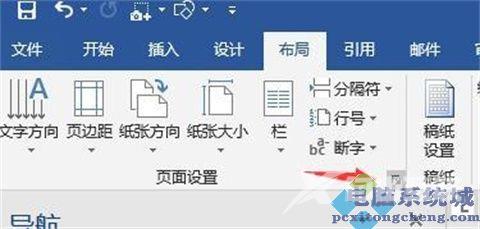
页面设置
(2)打开【页面设置】对话框,选择【页边距】选项卡,在【装订线】数值框中输入【3厘米】,在【装订线位置】下拉列表中选择【靠上】选项,单击【确定】按钮。
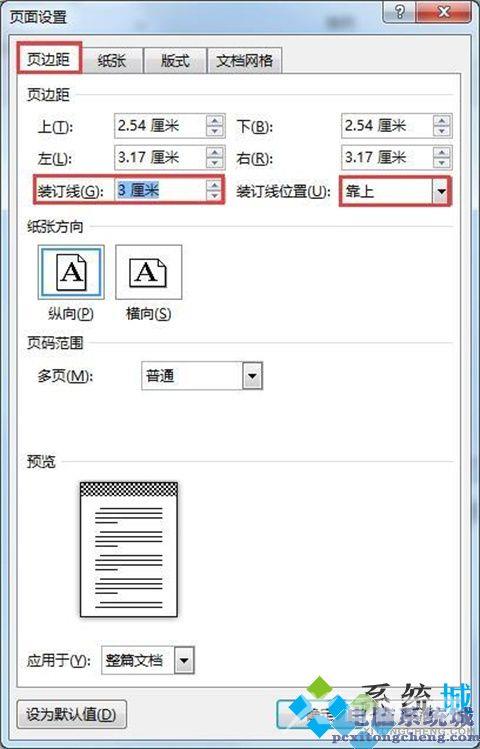
装订线参数
(3)即可在页面上方看到预留出空白装订线区域。

装订线预留空位
但是,默认的装订线是没有任何文字和线条的,只有空白的装订线区域,接下来我们还需要手动来添加装订线线条和文字。
2、添加装订线文字和线条
(1)单击【插入】-【插图】-【形状】按钮,在弹出的下拉菜单中选择【文本框】选项。
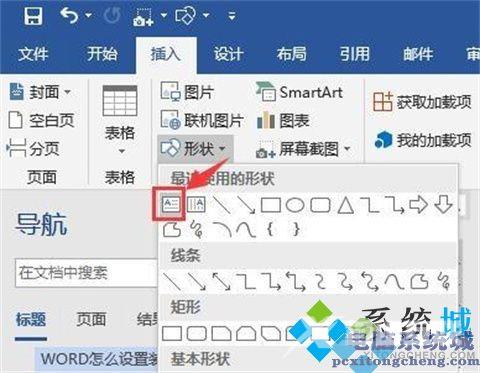
插入文本框
(2)在页面顶部需要设置装订线的位置处绘制文本框,并在文本框中输入【装订线】文本,以及输入短横线作为装订线的虚线。
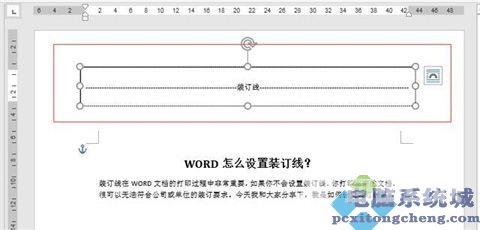
装订线
(3)保持文本框的选择状态,点击【格式】-【形状样式】-【形状轮廓】按钮,在弹出的菜单中选择【无轮廓】命令,取消文本框的边框线。
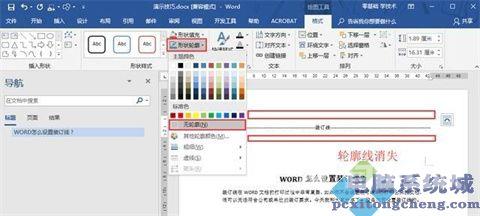
无轮廓
(4)此时,即可查看到设置好的装订线效果,如图所示。
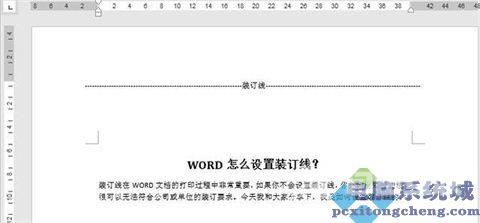
方法二:
添加装订线文字和线条不止一种,我们还可以通过点击【插入】-【形状】按钮,选择线条插入,然后设置线条的线型、粗细、颜色等参数,如下图所示。
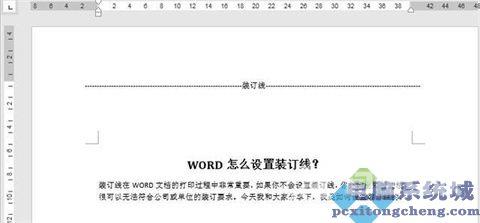
插入直线
然后插入文本框输入文字,将文本框填充为白色,即能实现与上图相似的装订线效果。

插入文本框
Word中删除装订线的方法也很简单:同样打开【页面设置】对话框,将装订线的厘米数值更改为0,然后删除装订线文本和线条即可。
以上的全部内容就是今天自由互联小编给大家带来的关于装订线在word里怎么弄的几种操作方法,都是可以很好的帮助大家解决这个问题的,大家有需要的可以来这里了解下,希望对大家有帮助。
